مع إصدار Windows 8 GA في الأفق ،كشفت Microsoft النقاب عن الإصدار التالي من ثاني أكبر منتج لها ، وهو Microsoft Office 2013. في الوقت الحالي ، هو فقط "معاينة المستهلك" ، ومع ذلك ، فهو يوفر أساسًا واسعًا للمستخدمين لتكوين فكرة حول ما سيأتي به الإصدار النهائي إلى عالم الحوسبة . نظرًا لأن واجهة مستخدم نظام التشغيل Windows 8 على غرار Metro ، فقد تم تصميم تصميم ووظائف Microsoft Office 2013 للعمل مع كل من أجهزة الكمبيوتر وأجهزة الكمبيوتر اللوحي. على الرغم من أنه يبدو للوهلة الأولى أنه يختلف كثيرًا عن سابقه ، إلا أنه في الأساس نفس المنتج ، مع بعض التعديلات والتحسينات المضافة هنا وهناك. كان التركيز الرئيسي على تحسين مشاركة المستندات باستخدام خدمة SkyDrive السحابية ، واستخدامها للوصول إليها وتحريرها من المواقع البعيدة. في هذه المقالة ، سننظر في تحسينات الميزات القديمة وإضافة ميزات جديدة في Microsoft PowerPoint 2013.
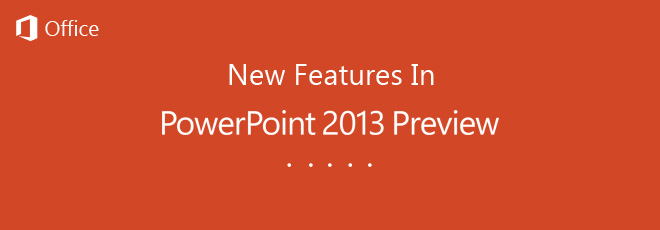
في حين يتم تحسين الميزات القديمة ، بما في ذلكتعد الرسوم المتحركة المحسّنة ، وطريقة عرض مقدم أفضل ، ونظام تعليق محسّن ، وميزات جديدة ، مثل أدلة المحاذاة ، والقدرة على دمج الأشكال وقوالب الشاشة العريضة بخيارات ألوان مختلفة ، جزءًا من برنامج Microsoft PowerPoint 2013.
تحديث الصفحة المقصودة
تلقت الصفحة المقصودة في PowerPoint 2013شد الحاجة إليها. تبدو الصفحة المقصودة من الإصدار السابق ، Microsoft Office 2010 ، لطيفة للغاية ومربكة لبعض المستخدمين. في الإصدار الأحدث ، تم تجديد الصفحة المقصودة لتزويد المستخدمين بوصول سريع إلى القوالب المتوفرة محليًا ، فضلاً عن قاعدة البيانات عبر الإنترنت. تنقسم القوالب عبر الإنترنت إلى عدة فئات مثل Business ، Industry ، Small Business ، Presentation ، Orientation ، Design Sets ، 4: 3 ، Media ، Nature ، Marketing وما إلى ذلك. بينما يمكن إنشاء عروض تقديمية جديدة من النافذة الرئيسية ، يظهر الشريط الجانبي الأيسر جميع العروض التي تم الوصول إليها مؤخرا.
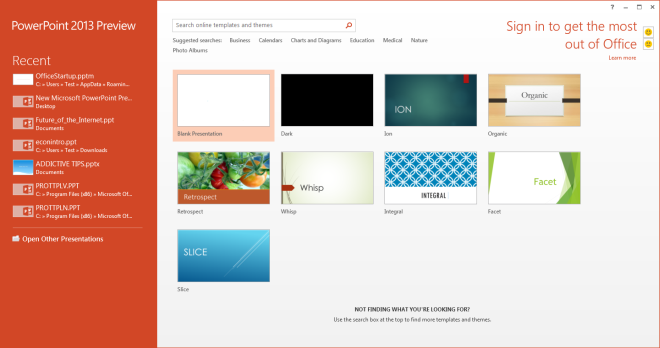
لون سمات القوالب
يمكن استخدام القوالب بألوان مختلفةالمواضيع. على سبيل المثال ، إذا كان السمة يأتي مع نظام ألوان فاتحة وتريد استخدام ألوان أكثر قتامة ، فقط انقر فوق القالب وسيتم عرض جميع أنظمة الألوان المتاحة. يمكنك تحديد واحد المطلوب لاستخدامه في العرض التقديمي. تمامًا مثل الإصدارات السابقة ، يمكنك أيضًا تغيير لون ونمط العناصر في القالب يدويًا.
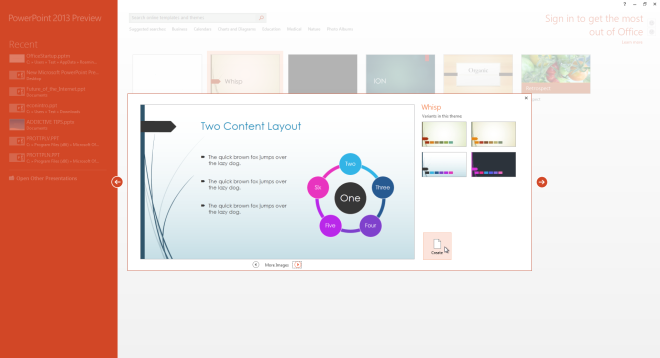
عرض مقدم العرض المحسن
يعرض مقدم العرض في PowerPoint 2013الشريحة النشطة على الجانب الأيسر ، الشريحة التالية في الجزء العلوي الأيمن ، بينما يتم عرض ملاحظات الشريحة الحالية في الركن الأيمن السفلي. يظهر مؤقت أعلى معاينة الشريحة الحالية ، وتتوفر عناصر تحكم إضافية في أعلى وأسفل نافذة عرض مقدم العرض.
على الرغم من أن مقدم العرض كان متاحًا أيضًا فيالإصدارات السابقة من Microsoft PowerPoint ، لم يتم تنشيطه بشكل افتراضي. كان على المستخدمين الانتقال إلى علامة تبويب عرض الشرائح ، وتمكين عرض مقدم العرض لعرضه على شاشة العرض الثانوية. لهذا السبب ، لم يكن الكثير من الناس على دراية بوجودها في إصدارات PowerPoint السابقة. يبدو أن Microsoft تدرك ذلك في الإصدار الأخير ، وقد مكنته بشكل افتراضي. الآن ، كلما قمت بتشغيل عرض الشرائح ، سيتم عرض "مقدم العرض" ، إذا كان هناك أجهزة عرض متعددة متصلة بالكمبيوتر. كما تم إجراء بعض التغييرات على وحدة التحكم. الآن لديك أداة إضافية من أدوات مؤشر الليزر ، خيار تكبير أجزاء الشريحة ، ورؤية كل الشرائح في وقت واحد ، والقدرة على تبديل عروض الشرائح وعروض مقدم العرض بين شاشات العرض المتصلة.
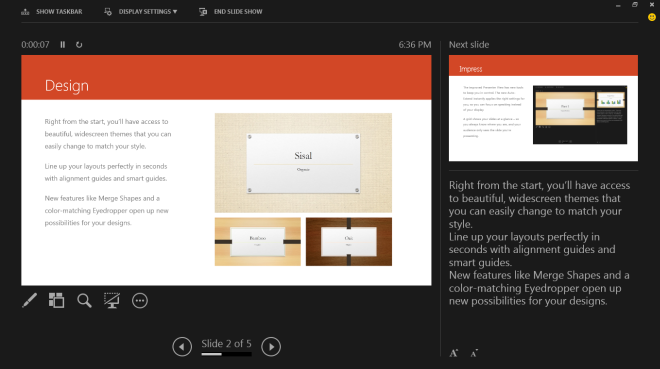
ادارة الحساب
تتيح لك نافذة إدارة الحسابالاتصال بحساب SkyDrive الخاص بك ، وإضافة خدمات لاستخدامها مع PowerPoint. قم بتسجيل الدخول إلى حساب Microsoft الخاص بك ، وسيتم الاتصال تلقائيًا بحساب SkyDrive الخاص بك. يمكنك استخدام نفس الحساب لتسجيل الدخول إلى Microsoft Office 2013 على أجهزة مختلفة. بهذه الطريقة ، ستتم مزامنة جميع المستندات المحفوظة مع السحابة وستكون متاحة للعرض والتحرير من أي جهاز. هذا يلغي الحاجة إلى حمل المستندات الخاصة بك في محركات أقراص التخزين القابلة للإزالة. باستخدام حساب SkyDrive ، يمكنك بسهولة مشاركة العروض التقديمية ودعوة الآخرين للتعاون على مشاريع العرض التقديمي المطلوبة.
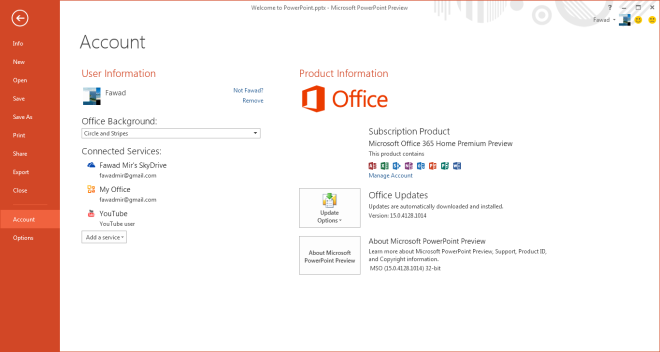
مشاركة المستندات لعرضها وتحريرها في المتصفح
يوفر خيار المشاركة عددًا من طرق المشاركةالمستند مع الآخرين. يمكنك دعوة أشخاص من خلال تحديد عناوين البريد الإلكتروني الخاصة بهم أو إرسال رابط إليهم لعرض وتحرير المستند أو نشر المستند على الشبكات الاجتماعية أو إرساله بالبريد الإلكتروني إلى الآخرين كمرفق (PPTX) أو كعنوان URL أو PDF أو XPS أو كفاكس على الإنترنت ، قدمه عبر الإنترنت حتى يتمكن الآخرون من الاطلاع على العرض التقديمي من المستعرضات الخاصة بهم ، ونشر الشرائح إلى أي مكتبة أو موقع SharePoint. لا يحتاج الشخص الموجود في الطرف المتلقي إلى تثبيت Microsoft Office على نظامه لعرض المستند أو تحريره. إذا كان لديهم معرف Windows Live ، يمكن تنفيذ كل شيء من داخل المتصفح.
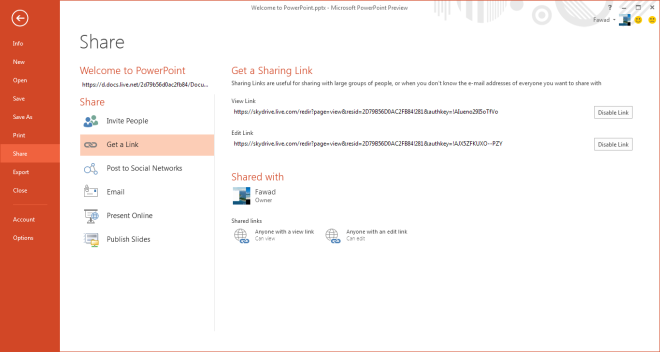
عريضة ودعم ملء الشاشة
يوفر PowerPoint 2013 مجموعة كبيرة من عريضةالقوالب والمواضيع. سمح لك الإصدار السابق أيضًا بالتبديل إلى وضع الشاشة العريضة ، ومع ذلك ، كان عليك تغيير نسبة العرض إلى الارتفاع في الشريحة يدويًا ، والتي غيرت أيضًا حجم عناصر الشريحة. الإصدار الجديد من PowerPoint يحتوي على دعم لشاشات عريضة. علاوة على ذلك ، هناك أيضًا وضع ملء الشاشة الجديد المتاح للتحرير. يسمح لك بمشاهدة الشرائح وتعديلها أثناء استهلاك مساحة الشاشة المتوفرة. يمكن تنشيط الشريط ، الذي يحتوي على جميع خيارات التحرير ، وإلغاء تنشيطه من زر في مكان ملائم في الركن الأيمن العلوي.
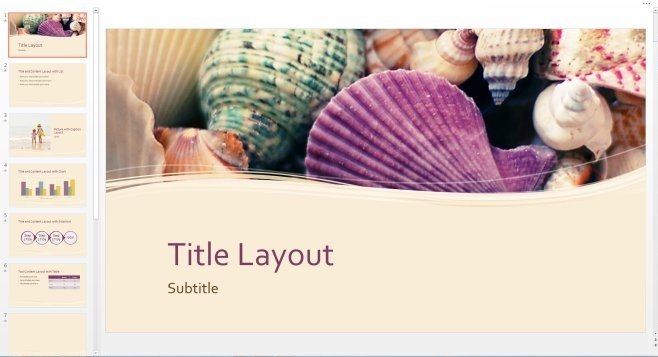
التغييرات واجهة المستخدم وعرض جزء
هناك العديد من التغييرات ذات الصلة في واجهة المستخدمPowerPoint 2013. أولاً وقبل كل شيء ، يبدو كل شيء أكثر سلاسة ، من حركة المؤشر عند الكتابة ، إلى الطريقة التي تظهر بها الرسوم المتحركة في العرض التقديمي. حاولت Microsoft أيضًا تحسين مظهر الواجهة ومظهرها. يوجد الآن أزرار متوفرة على الواجهة الرئيسية للتبديل إلى عرض ملء الشاشة المذكور أعلاه ، وللوصول إلى الملاحظات والتعليقات.
تغيير آخر مرحب به في واجهة المستخدم هو أن الكثير منالخيارات التي كانت تظهر في مربعات الحوار المنفصلة ، يمكن الوصول إليها الآن من خلال الأجزاء التي تظهر على الجانب الأيمن. على سبيل المثال ، في PowerPoint 2010 ، إذا قمت بالنقر بزر الماوس الأيمن فوق شريحة وتحديد تنسيق الخلفية ، فسيتم فتح مربع حوار منفصل. يمكنك إجراء تغييرات على شريحة ، لكن مربع الحوار يغطي الشريحة ، وعليك نقلها يدويًا لعرض جميع عناصر الشريحة. علاوة على ذلك ، عند تحديد خيار "تنسيق الخلفية" ، بدلاً من فتح مربع حوار منفصل ، تتم إضافة جزء إلى الجانب الأيمن. ينعكس أي شيء تقوم بتغييره من الجزء على الشريحة في الوقت الفعلي. هذا يعني أنه ليس عليك فتح وإغلاق مربع الحوار مرة أخرى ومرة أخرى لعرض التغييرات. تمامًا مثل تطبيقات Office 2013 الأخرى ، يشتمل هذا الخيار على خيار "الصور عبر الإنترنت" للسماح لك بإضافة الخلفية بسرعة إلى الشريحة من مورد الصور المفضل لديك عبر الإنترنت ؛ يمكنك اختيار صورة من Office Clip Art Library أو Bing Image Search أو من حساب SkyDrive و Flickr الخاص بك.
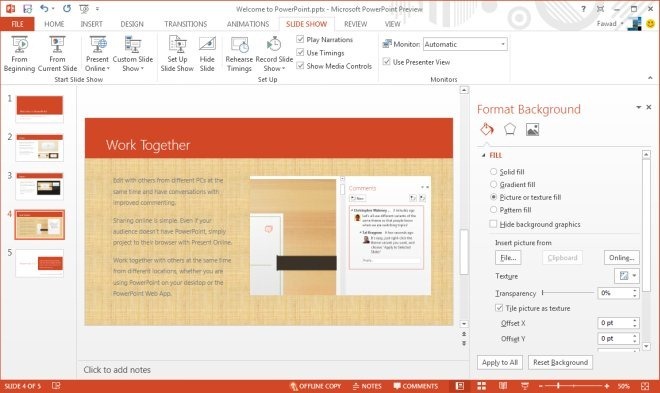
أدلة محاذاة ، دمج الأشكال والتفاف النص التلقائي
ميزة جديدة ، مضمنة في PowerPoint 2013 ، مثلكذلك Word 2013 ، هو أدلة المحاذاة. يسمح لك بسهولة محاذاة الكائنات والنص في شريحة ، نسبة إلى بعضها البعض. يمكنك استخدام خيار محاذاة الكائن لدمج أشكال مختلفة مع بعضها البعض. على سبيل المثال ، إذا كنت تريد دمج شكلين معًا ، فإن أدلة المحاذاة تساعدك في ضبطهما سريعًا وفقًا للهوامش العلوية والسفلية واليسرى واليمنى. ميزة أخرى مفيدة للغاية ، وهناك حاجة ماسة إليها ، تمت إضافتها إلى PowerPoint 2013 وهي التفاف النص التلقائي. عند إضافة صورة إلى شريحة بها نص ، فإن النص يعيد ضبط نفسه تلقائيًا حول الصورة بحيث لا يوجد تداخل من أي نوع.
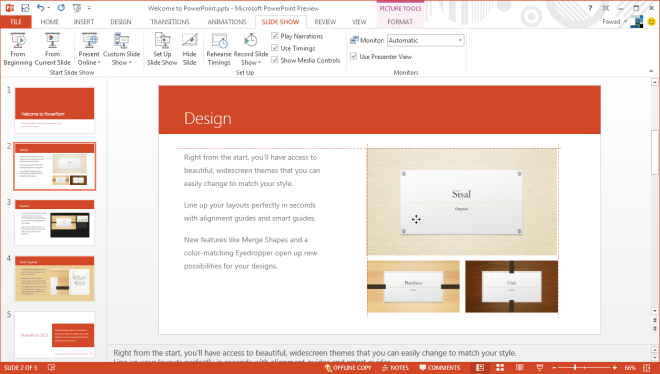
إدراج الفيديو عبر الإنترنت ، صورة والصوت
يتيح لك PowerPoint 2013 الآن إضافة مقاطع فيديو ،الصور وملفات الصوت مباشرة من الإنترنت ، دون تنزيلها أولاً على جهاز الكمبيوتر الخاص بك. فكر في الأمر ككائن مضمن في عرضك التقديمي. كان للإصدار السابق من PowerPoint أيضًا خيار لإضافة مقاطع فيديو من الويب ، ولكن كان عليك نسخ رمز التضمين للفيديو المطلوب ولصقه في PowerPoint. يسمح لك أحدث إصدار بإدراج مقطع فيديو عبر الإنترنت في العرض التقديمي باستخدام Bing Video Search أو حساب SkyDrive أو YouTube أو From a Video Embed Code. على سبيل المثال ، لإضافة فيديو YouTube ، ابحث عنه فقط ، وحدد مقطع الفيديو المطلوب من نتائج البحث وانقر فوق "موافق" لتضمينه في العرض التقديمي.
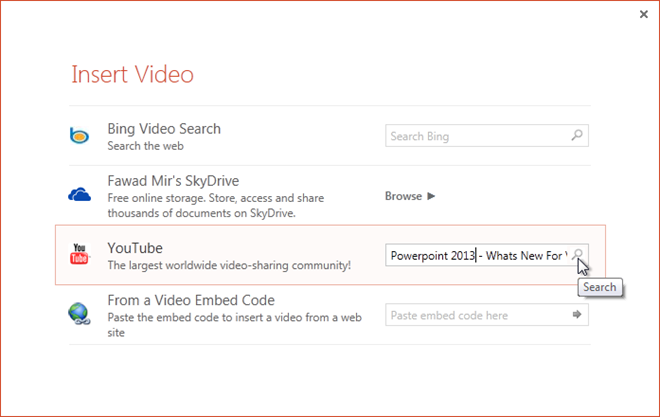
يتم تعيين نتائج الصورة ، افتراضيًا ، على العرضالصور المرخّصة بموجب إنشاء العموم ، وبالتالي فهي تلغي فرصة انتهاك حقوق النشر عند استخدام صورة عبر الإنترنت في العرض التقديمي. يمكنك أيضًا اختيار عرض جميع نتائج الويب لبحثك.
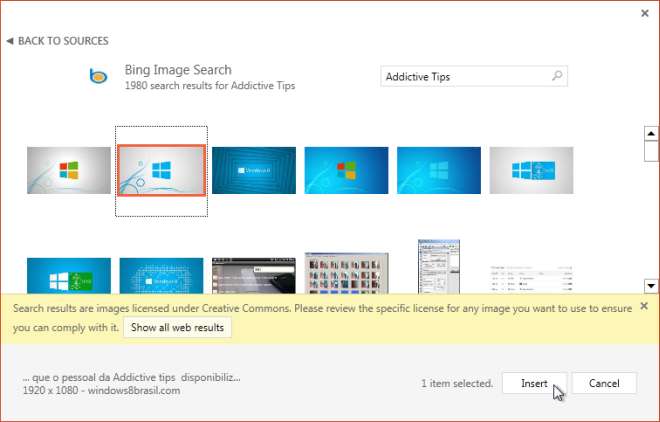
تصدير العرض التقديمي كـ WMV و MPEG-4 Video
يتيح لك PowerPoint 2010 أيضًا حفظالعرض التقديمي كفيديو ، ولكن فقط بتنسيق WMV. في PowerPoint 2013 ، تنسيق آخر ، يتم إضافة MPEG-4 لحفظ العرض التقديمي المحول بتنسيق الفيديو. نظرًا لإضافة تنسيق MPEG-4 ، يمكن تشغيل فيديو العرض التقديمي مباشرةً على الكثير من مشغلات الوسائط والأجهزة. الآن ، لا يحتاج المستخدمون إلى تثبيت Windows Media CODEC على أجهزة أخرى بخلاف Windows لمشاهدة العرض التقديمي. أيضًا ، بنيت الأجهزة المحمولة ، فضلاً عن الكثير من أجهزة تلفزيون LCD / LED في دعم لتشغيل تنسيق MPEG-4. فقط انتقل إلى تصدير ، وحدد إنشاء فيديو. تتوفر جميع الخيارات الأخرى ، بما في ذلك القرار ، وما إذا كان سيتم استخدام التوقيت والسرد المسجّلين بتنسيق MPEG-4.
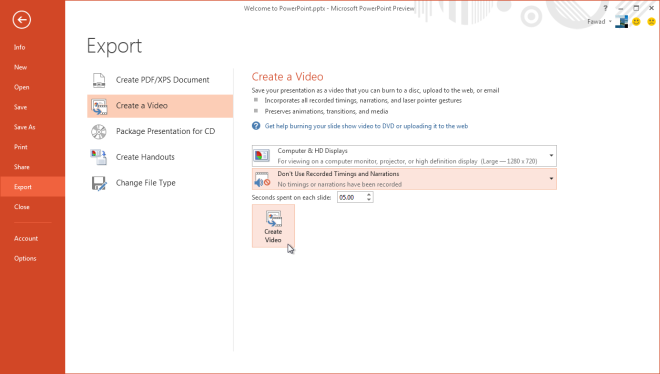
حكم
بعد كل قدم حديثا وتعزيزهاالميزات المضافة إلى PowerPoint 2013 ، يبدو أن Microsoft عملت بجد لتحسين وظيفة وتوافر كل ما يقدمه البرنامج. الميزات التي كانت مخبأة في السابق تقريبًا ، أصبحت الآن أكثر وضوحًا للمستخدم الجديد. نظرًا لواجهته متعددة الاستخدامات ، حيث تم تغيير العديد من مربعات الحوار إلى أجزاء داخل النافذة الرئيسية ، فإن PowerPoint 2013 يعد بالتأكيد أداة عرض تقديمي جيدة لاستخدامها على كلا الجهازين الشخصيين ، وكذلك الأجهزة اللوحية.













تعليقات